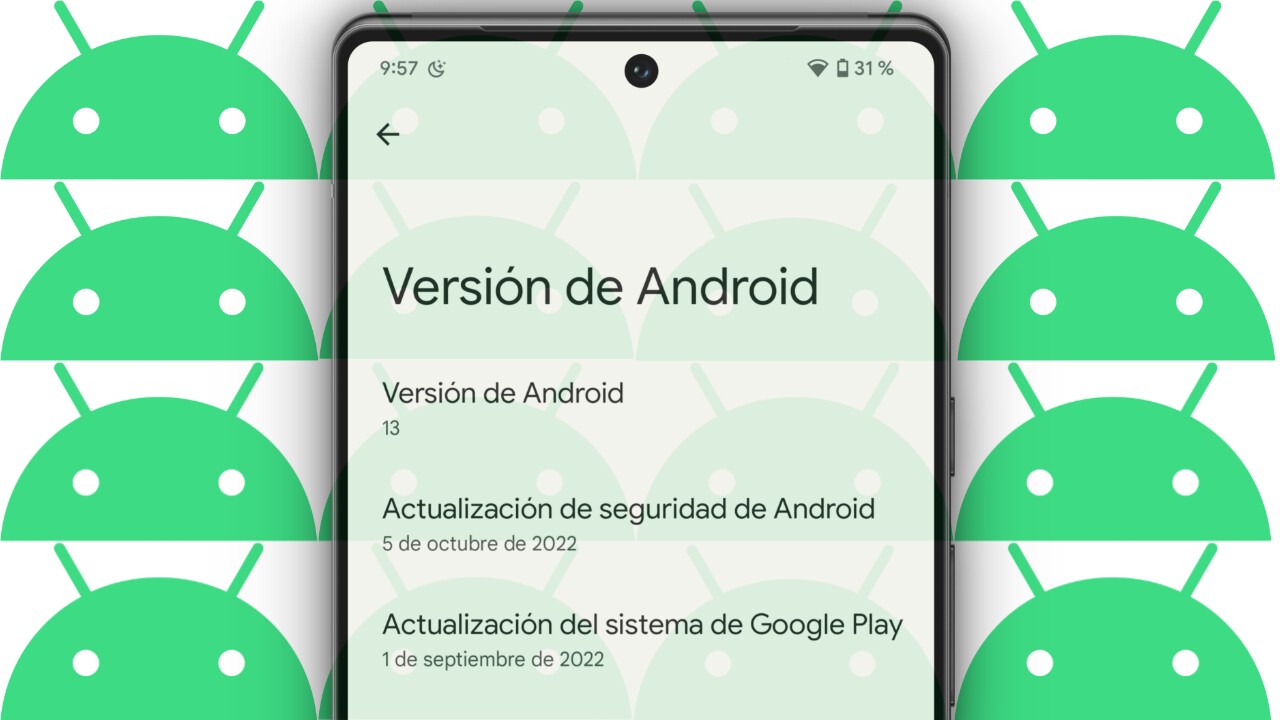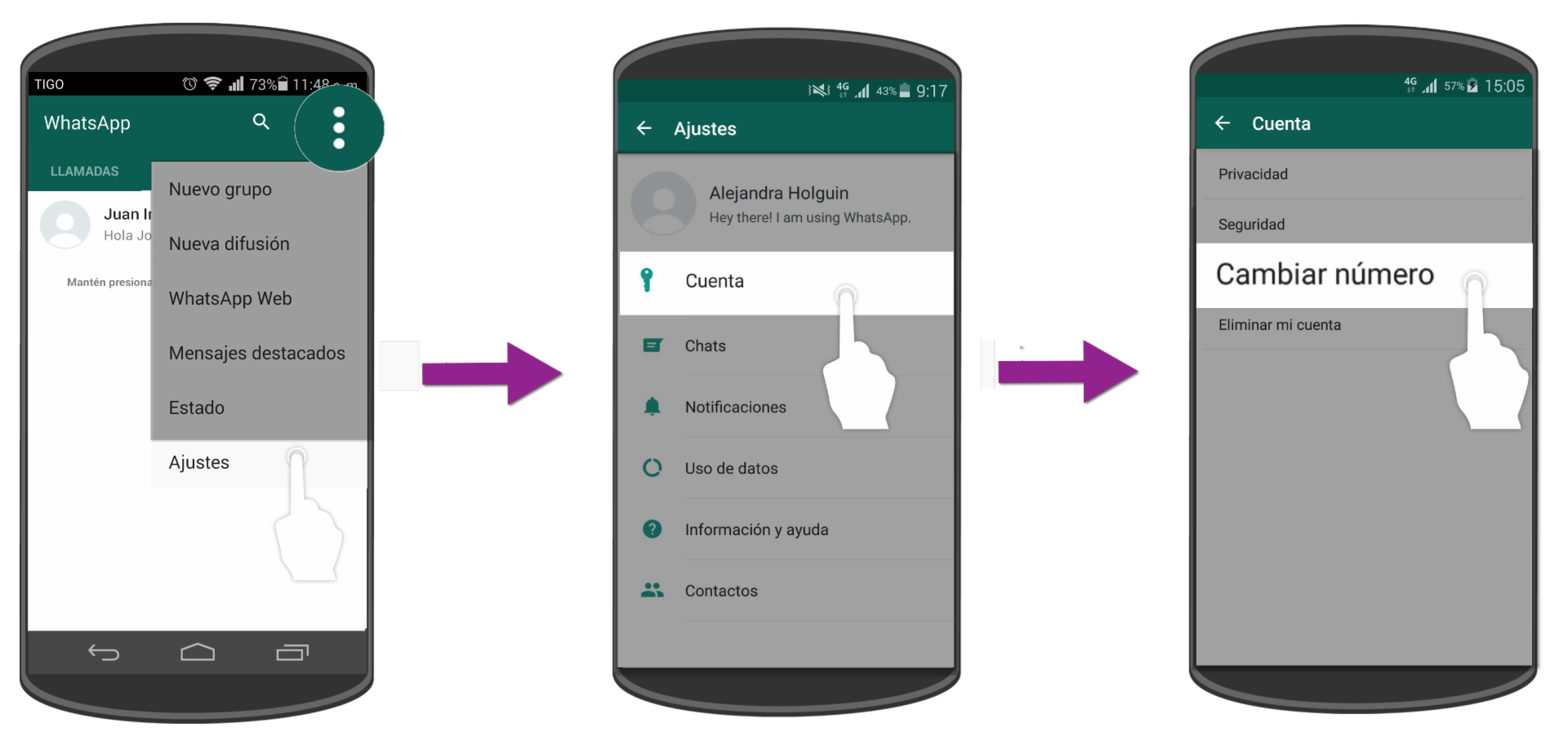En el mundo de los dispositivos móviles, Android es uno de los sistemas operativos más populares. Si tienes un dispositivo con Android, es importante que sepas cuál es la versión de tu sistema operativo. En este artículo, te explicaremos cómo averiguar cuál es la versión de tu Android para que puedas mantener tu dispositivo actualizado.
¿Cómo puedo verificar la versión de mi Android?
Es una tarea sencilla que se puede realizar en pocos pasos. Para ello, primero hay que acceder al menú de ajustes de nuestro dispositivo. Una vez allí, hay que buscar la sección de información del teléfono o información del dispositivo.
En esta sección, se encontrará la información sobre el dispositivo, como el número de modelo, la versión de Android, el número de compilación, etc. La versión de Android se encontrará en la parte superior de la pantalla, junto con el nombre del dispositivo.
Si la versión de Android no se encuentra en la sección de información del dispositivo, entonces hay que buscar en la sección de actualizaciones de software. Esta sección contiene información sobre la versión de Android que se está ejecutando en el dispositivo.
También se puede verificar la versión de Android a través de la aplicación Ajustes. Esta aplicación se encuentra en la pantalla de inicio de la mayoría de los dispositivos Android. Una vez abierta la aplicación, hay que buscar la sección de información del sistema. Esta sección contiene información sobre la versión de Android que se está ejecutando en el dispositivo.
Por último, también se puede verificar la versión de Android a través de la aplicación Información del sistema. Esta aplicación se encuentra en la Play Store y proporciona información detallada sobre la versión que se está ejecutando en el dispositivo.
¿Cómo actualizar la versión?
Actualizar la versión de Android es una tarea sencilla que puede mejorar significativamente la experiencia de usuario. Esto se debe a que las nuevas versiones de Android suelen incluir mejoras de seguridad, nuevas características y correcciones de errores.
Para actualizar la versión en tu dispositivo, primero debes asegurarte de que tienes una conexión a Internet estable. Luego, ve a la configuración de tu dispositivo y busca la sección “Acerca del teléfono”. Aquí encontrarás la versión que estás ejecutando actualmente.
Si hay una nueva versión de Android disponible para tu dispositivo, verás una notificación en la pantalla. Si no hay una notificación, puedes buscar manualmente la actualización. Para ello, ve a la sección “Actualización de software” en la configuración de tu dispositivo. Aquí verás si hay una nueva versión disponible.
Si hay una nueva versión de Android disponible, se te pedirá que descargues e instales la actualización. Esto puede tomar algún tiempo, así que asegúrate de tener suficiente batería y espacio en tu dispositivo antes de comenzar. Una vez que la descarga haya finalizado, la actualización se instalará automáticamente.
Es importante recordar que actualizar la versión puede tomar algún tiempo y puede requerir que reinicies tu dispositivo. Por lo tanto, es recomendable que guardes todos tus datos antes de comenzar la actualización. Una vez que la actualización haya finalizado, tu dispositivo estará listo para usar con la nueva versión de Android.
¿Qué características trae la última versión de Android?
Android 10 es la última versión del sistema operativo móvil de Google, que llega con una gran cantidad de mejoras y características nuevas. Esta versión ofrece una experiencia de usuario mejorada, con una interfaz de usuario moderna y una mayor seguridad.
Una de las principales características de Android 10 es el Dark Mode, que permite a los usuarios cambiar la apariencia de la interfaz de usuario a un modo oscuro. Esto mejora la experiencia de usuario al reducir la fatiga ocular y mejorar la duración de la batería.
Otra característica importante es el Smart Reply, que permite a los usuarios responder rápidamente a los mensajes sin tener que escribir una respuesta. Esta característica es compatible con la mayoría de los servicios de mensajería, como WhatsApp, Facebook Messenger y Google Hangouts.
Android 10 también ofrece una mejor seguridad, con el Control de Privacidad. Esta característica permite a los usuarios controlar qué aplicaciones tienen acceso a sus datos, y también les permite bloquear el acceso a los datos de ubicación.
Además, Android 10 también ofrece una mejor experiencia de juego, con el Modo de Juego. Esta característica permite a los usuarios optimizar el rendimiento de los juegos, mejorar la calidad de la imagen y aumentar la duración de la batería.
En resumen, Android 10 ofrece una gran cantidad de características nuevas y mejoras, como el Dark Mode, Smart Reply, Control de Privacidad y Modo de Juego, que mejoran la experiencia de usuario y la seguridad. Estas características hacen de Android 10 una versión más moderna y segura del sistema operativo móvil de Google.

¿Cómo entrar en el router desde el móvil?
Leer Más

¿Cuáles son las desventajas de Tik Tok?
Leer Más

¿Cuáles son las desventajas de la fibra óptica?
Leer Más
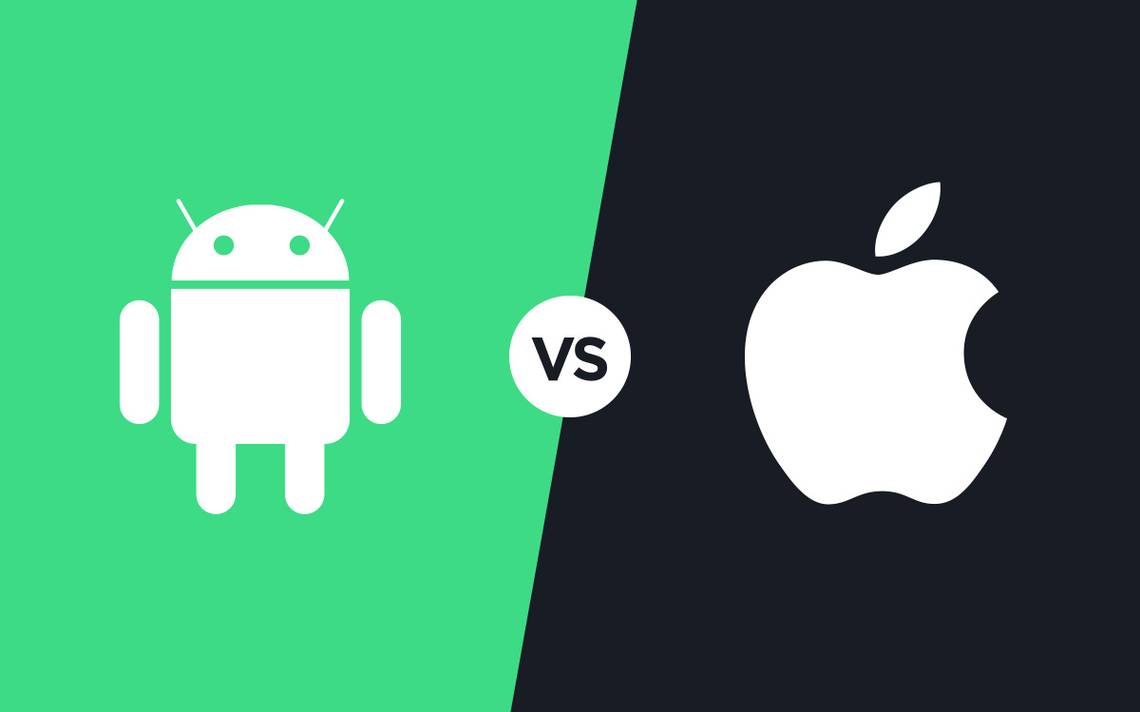
¿Cuáles son las desventajas de Android?
Leer Más
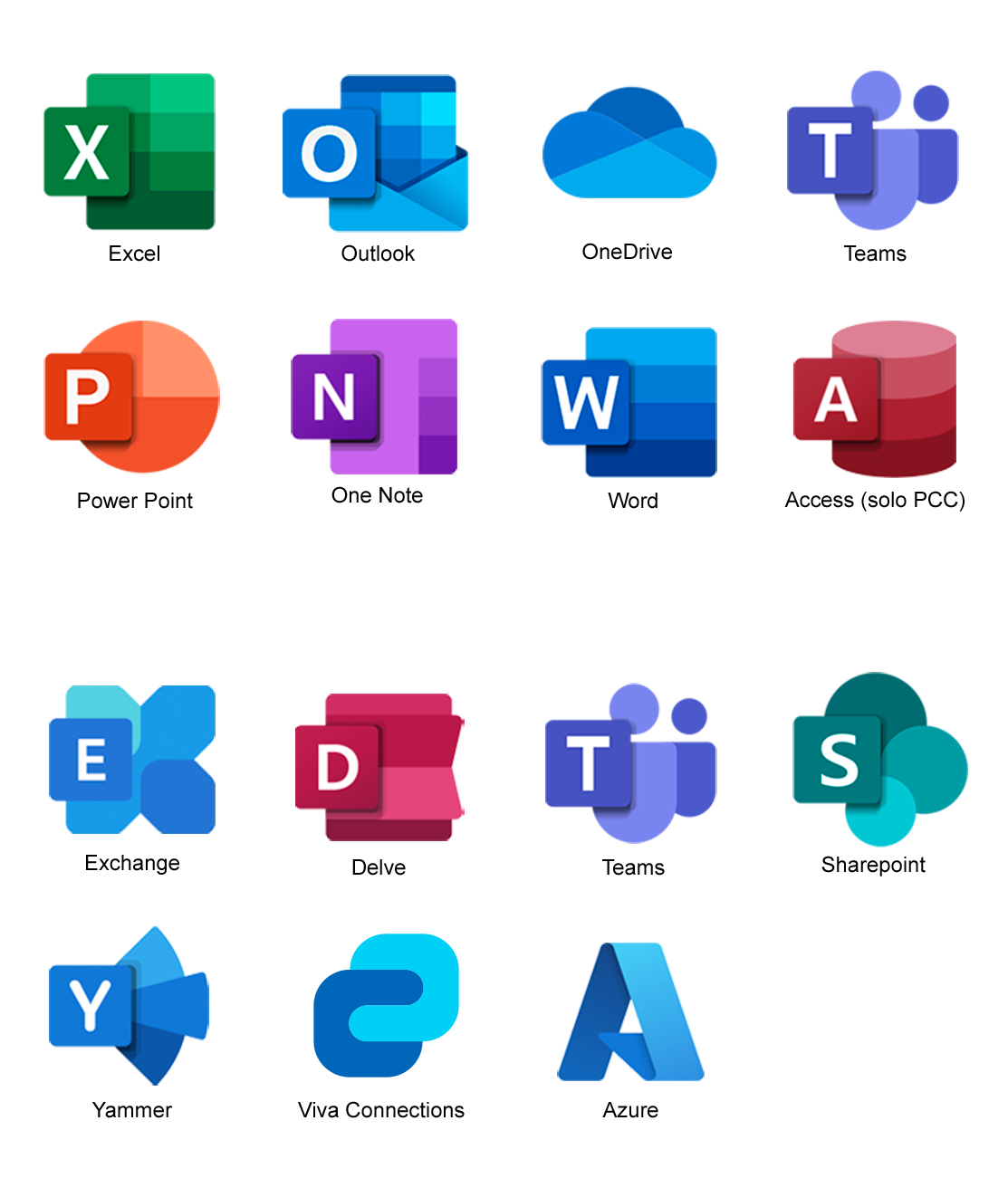
¿Cuáles son las aplicaciones de Office 365?
Leer Más
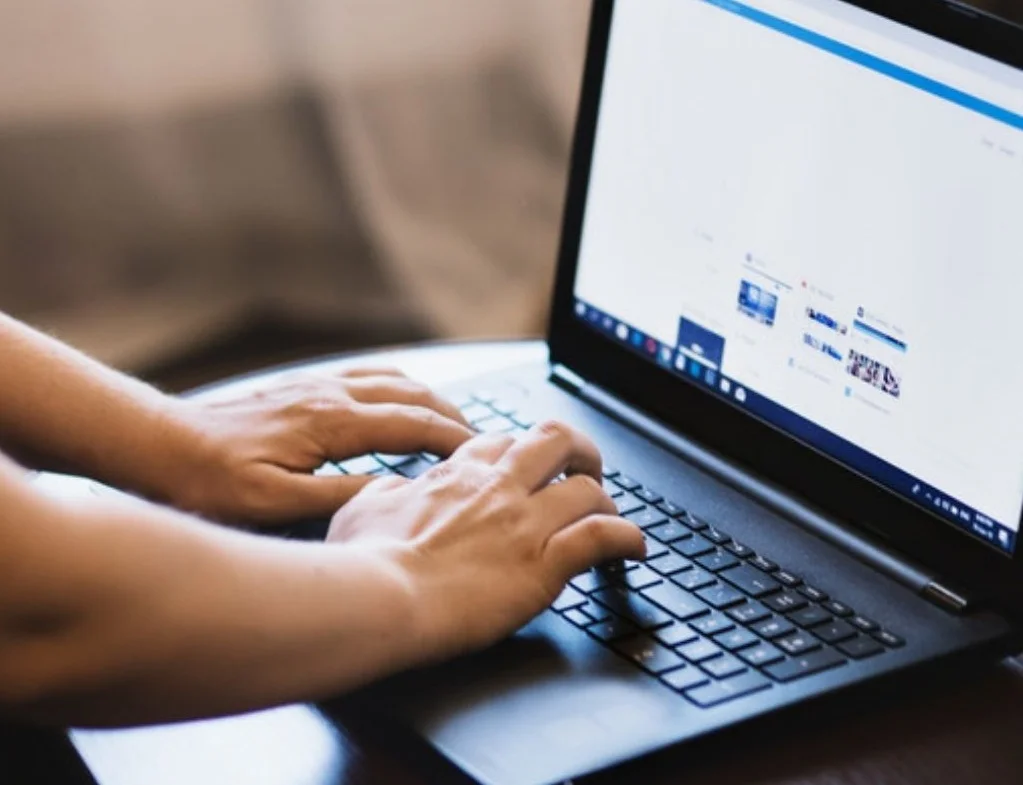
¿Cuáles son las 3 técnicas de la informática?
Leer Más
¿Cómo solucionar problemas de compatibilidad?
Solucionar problemas de compatibilidad con la versión de Android es una tarea que puede resultar complicada para aquellos usuarios que no estén familiarizados con el sistema operativo. Esto se debe a que cada versión es diferente y puede presentar incompatibilidades con algunas aplicaciones o dispositivos.
Para resolver estos problemas de compatibilidad, lo primero que debemos hacer es identificar la versión de Android que estamos usando. Esto se puede hacer fácilmente desde el menú de configuración de nuestro dispositivo. Una vez que hayamos identificado la versión, podemos buscar en la web información sobre la compatibilidad de la aplicación o dispositivo con la versión de Android que estamos usando.
Si la aplicación o dispositivo no es compatible con la versión de Android que estamos usando, entonces tendremos que actualizar el sistema operativo. Esto se puede hacer desde el menú de configuración de nuestro dispositivo. Si la versión de Android que estamos usando es demasiado antigua, entonces tendremos que actualizar el dispositivo a una versión más reciente.
Otra opción es buscar una versión alternativa de la aplicación que sea compatible con la versión de Android que estamos usando. Esto se puede hacer fácilmente buscando en la tienda de aplicaciones de nuestro dispositivo. Si no hay una versión alternativa, entonces tendremos que buscar en la web una versión compatible con nuestra versión de Android.
En algunos casos, los problemas de compatibilidad pueden ser causados por errores en el código de la aplicación. Esto se puede solucionar contactando con el desarrollador de la aplicación y solicitando una actualización que corrija los errores.
¿Cómo desinstalar una versión anterior de Android?
Desinstalar una versión anterior de Android es un proceso relativamente sencillo, pero hay algunas cosas que hay que tener en cuenta antes de empezar. Lo primero que hay que hacer es asegurarse de que la versión anterior de Android esté completamente desinstalada. Esto significa que hay que eliminar todos los archivos y aplicaciones relacionadas con la versión anterior de Android.
Una vez que se haya hecho esto, hay que descargar la última versión de Android desde el sitio web oficial de Android. Esto se puede hacer desde el navegador web o desde la aplicación de Google Play Store. Una vez descargada, hay que instalar la última versión de Android. Esto se puede hacer desde el navegador web o desde la aplicación de Google Play Store.
Una vez que se haya instalado la última versión de Android, hay que configurar la nueva versión. Esto significa que hay que configurar la pantalla de inicio, los ajustes de seguridad, las aplicaciones y los servicios. Esto se puede hacer desde el menú de configuración de Android.
Una vez que se haya configurado la nueva versión de Android, hay que actualizar todas las aplicaciones. Esto se puede hacer desde el menú de configuración de Android. Esto es importante para asegurarse de que todas las aplicaciones estén funcionando correctamente con la nueva versión de Android.
Una vez que se hayan actualizado todas las aplicaciones, hay que reiniciar el dispositivo. Esto se puede hacer desde el menú de configuración de Android. Esto es importante para asegurarse de que todos los cambios se hayan aplicado correctamente.
Una vez que se haya reiniciado el dispositivo, la versión anterior de Android estará completamente desinstalada y la nueva versión de Android estará lista para usarse.
¿Cómo instalar una versión anterior?
Instalar una versión anterior de Android es una tarea sencilla, pero que requiere de algunos conocimientos previos. Lo primero que debemos hacer es descargar la versión anterior de Android desde la página oficial de Google. Una vez descargado, debemos descomprimirlo y guardarlo en una carpeta.
Luego, debemos conectar nuestro dispositivo Android al ordenador mediante un cable USB. Una vez conectado, debemos abrir la carpeta donde hemos guardado la versión anterior de Android y ejecutar el archivo ADB (Android Debug Bridge). Esto nos permitirá conectar nuestro dispositivo al ordenador.
Una vez conectado, debemos abrir la consola de comandos de Android y escribir el comando adb devices. Esto nos mostrará una lista de dispositivos conectados. Si nuestro dispositivo aparece en la lista, significa que está correctamente conectado.
Ahora, debemos escribir el comando adb reboot recovery. Esto reiniciará nuestro dispositivo en modo de recuperación. Una vez en modo de recuperación, debemos seleccionar la opción “Instalar desde la tarjeta SD”. Esto nos permitirá instalar la versión anterior de Android desde la tarjeta SD.
Finalmente, debemos seleccionar el archivo de la versión anterior de Android que hemos descargado y esperar a que se complete la instalación. Una vez completada, nuestro dispositivo Android se reiniciará con la versión anterior de Android.
Conclusión
En conclusión, conocer la versión de Android que se está ejecutando en un dispositivo es una tarea sencilla. Esto se puede hacer a través de la configuración del dispositivo, la aplicación de información del sistema o la aplicación de información del dispositivo. Esto es útil para asegurarse de que el dispositivo esté actualizado y para conocer los requisitos de la aplicación antes de descargarla.